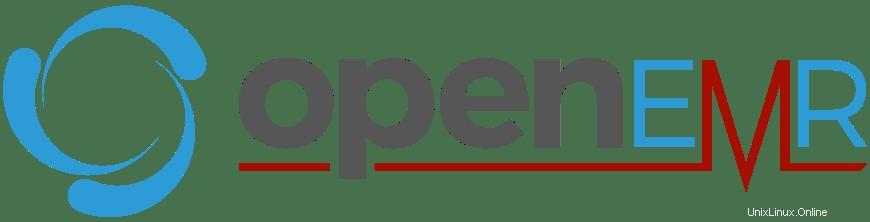
Dans ce didacticiel, nous allons vous montrer comment installer OpenEMR sur Ubuntu 20.04 LTS. Pour ceux d'entre vous qui ne le savaient pas, OpenEMR est un dossier de santé électronique open source et une gestion de cabinet médical solution qui comprend les données démographiques des patients, la planification, les dossiers médicaux électroniques, les ordonnances, la facturation, les règles de décision clinique, le portail des patients, les rapports, l'assistance multilingue, la sécurité et une documentation abondante.
Cet article suppose que vous avez au moins des connaissances de base sur Linux, que vous savez utiliser le shell et, plus important encore, que vous hébergez votre site sur votre propre VPS. L'installation est assez simple et suppose que vous s'exécutent dans le compte root, sinon vous devrez peut-être ajouter 'sudo ‘ aux commandes pour obtenir les privilèges root. Je vais vous montrer l'installation étape par étape du logiciel de workflow de cabinet médical OpenEMR sur Ubuntu 20.04 (Focal Fossa). Vous pouvez suivre les mêmes instructions pour Ubuntu 18.04, 16.04 et toute autre distribution basée sur Debian comme Linux Mint.
Prérequis
- Un serveur exécutant l'un des systèmes d'exploitation suivants :Ubuntu 20.04, 18.04, 16.04 et toute autre distribution basée sur Debian comme Linux Mint.
- Il est recommandé d'utiliser une nouvelle installation du système d'exploitation pour éviter tout problème potentiel.
- Accès SSH au serveur (ou ouvrez simplement Terminal si vous êtes sur un ordinateur).
- Un
non-root sudo userou l'accès à l'root user. Nous vous recommandons d'agir en tant qu'non-root sudo user, cependant, car vous pouvez endommager votre système si vous ne faites pas attention lorsque vous agissez en tant que root.
Installer OpenEMR sur Ubuntu 20.04 LTS Focal Fossa
Étape 1. Tout d'abord, assurez-vous que tous vos packages système sont à jour en exécutant le apt suivant commandes dans le terminal.
sudo apt update sudo apt upgrade
Étape 2. Installation de la pile LAMP.
Un serveur Ubuntu 20.04 LAMP est requis. Si vous n'avez pas installé LAMP, vous pouvez suivre notre guide ici.
Étape 3. Installer OpenEMR sur Ubuntu 20.04.
Nous exécutons maintenant les commandes ci-dessous pour télécharger la dernière version d'OpenEMR depuis la page officielle :
wget https://downloads.sourceforge.net/project/openemr/OpenEMR%20Current/6.0.0/openemr-6.0.0.tar.gz
Lorsque le téléchargement du fichier est terminé, extrayez-le avec la commande :
tar xvzf openemr*.tar.gz mv openemr-6.0.0 /var/www/html/openemr5
Nous devrons modifier certaines autorisations de dossiers :
chown -R www-data:www-data /var/www/html/openemr chmod 666 /var/www/html/openemr/sites/default/sqlconf.php
Étape 4. Configuration de MariaDB.
Par défaut, MariaDB n'est pas renforcée. Vous pouvez sécuriser MariaDB à l'aide de mysql_secure_installation scénario. vous devez lire attentivement et en dessous de chaque étape qui définira un mot de passe root, supprimera les utilisateurs anonymes, interdira la connexion root à distance et supprimera la base de données de test et l'accès à MariaDB sécurisé :
mysql_secure_installation
Configurez-le comme ceci :
- Set root password? [Y/n] y - Remove anonymous users? [Y/n] y - Disallow root login remotely? [Y/n] y - Remove test database and access to it? [Y/n] y - Reload privilege tables now? [Y/n] y
Ensuite, nous devrons nous connecter à la console MariaDB et créer une base de données pour OpenEMR. Exécutez la commande suivante :
mysql -u root -p
Cela vous demandera un mot de passe, alors entrez votre mot de passe root MariaDB et appuyez sur Entrée. Une fois que vous êtes connecté à votre serveur de base de données, vous devez créer une base de données pour Installation d'OpenEMR :
MariaDB [(none)]> CREATE DATABASE openemr_db; MariaDB [(none)]> CREATE USER 'openemr-user'@'localhost' IDENTIFIED BY 'your-strong-passwd'; MariaDB [(none)]> GRANT ALL PRIVILEGES ON openemr_db.* TO 'openemr-user'@'localhost'; MariaDB [(none)]> FLUSH PRIVILEGES; MariaDB [(none)]> exit
Étape 5. Accéder à l'interface Web OpenEMR.
Une fois la configuration terminée, nous ouvrons maintenant votre navigateur préféré et naviguons vers http://server-ip-address/openemr et suivez les étapes requises pour terminer l'installation. Si vous utilisez un pare-feu, veuillez ouvrir le port 80 pour permettre l'accès au panneau de contrôle.
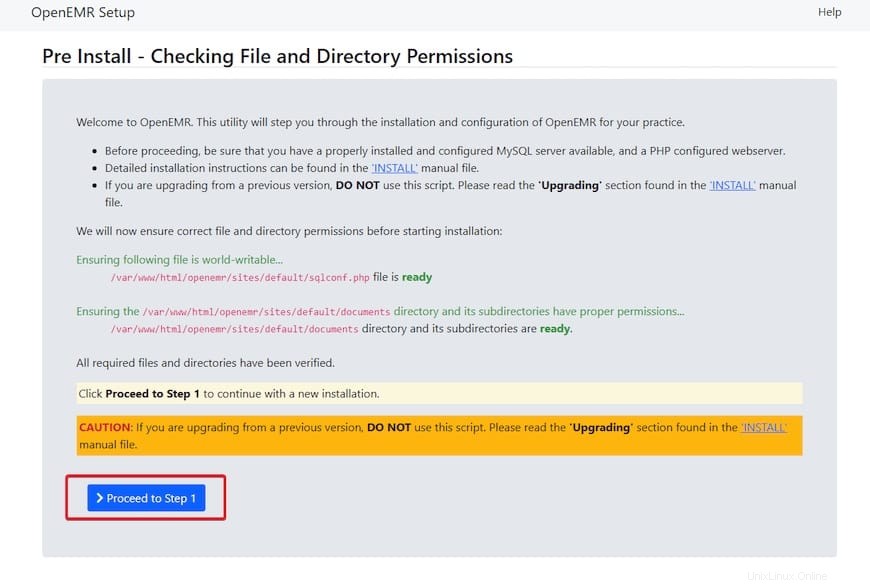
Félicitations ! Vous avez installé OpenEMR avec succès. Merci d'avoir utilisé ce didacticiel pour installer le logiciel de flux de travail de cabinet médical OpenEMR sur le système Ubuntu 20.04 LTS Focal Fossa. Pour obtenir de l'aide supplémentaire ou des informations utiles, nous vous recommandons de consulter le site officiel d'OpenEMR.